关联表单填充设置优化

列表导出功能支持导出记录ID
列表导入功能优化
流程设计支持关闭节点工作通知
评论@功能优化
1、列表导出功能支持导出记录ID
功能说明:在列表页将数据导出时,支持将主表记录ID(主表ObjectID)与子表记录ID(子表ObjectID)导出,用于更新导入数据时精准匹配数据
注:导出时,主表记录ID默认选中且不可取消勾选,当且仅当子表将其他自定义字段全部取消勾选时子表记录ID自动取消勾选,其他情况默认选中且不可取消勾选;记录ID主要用于更新导入匹配数据,若数据导出至Excel用于其他用途,可自行在Excel中将该列删除,删除该列不影响整体数据完整性
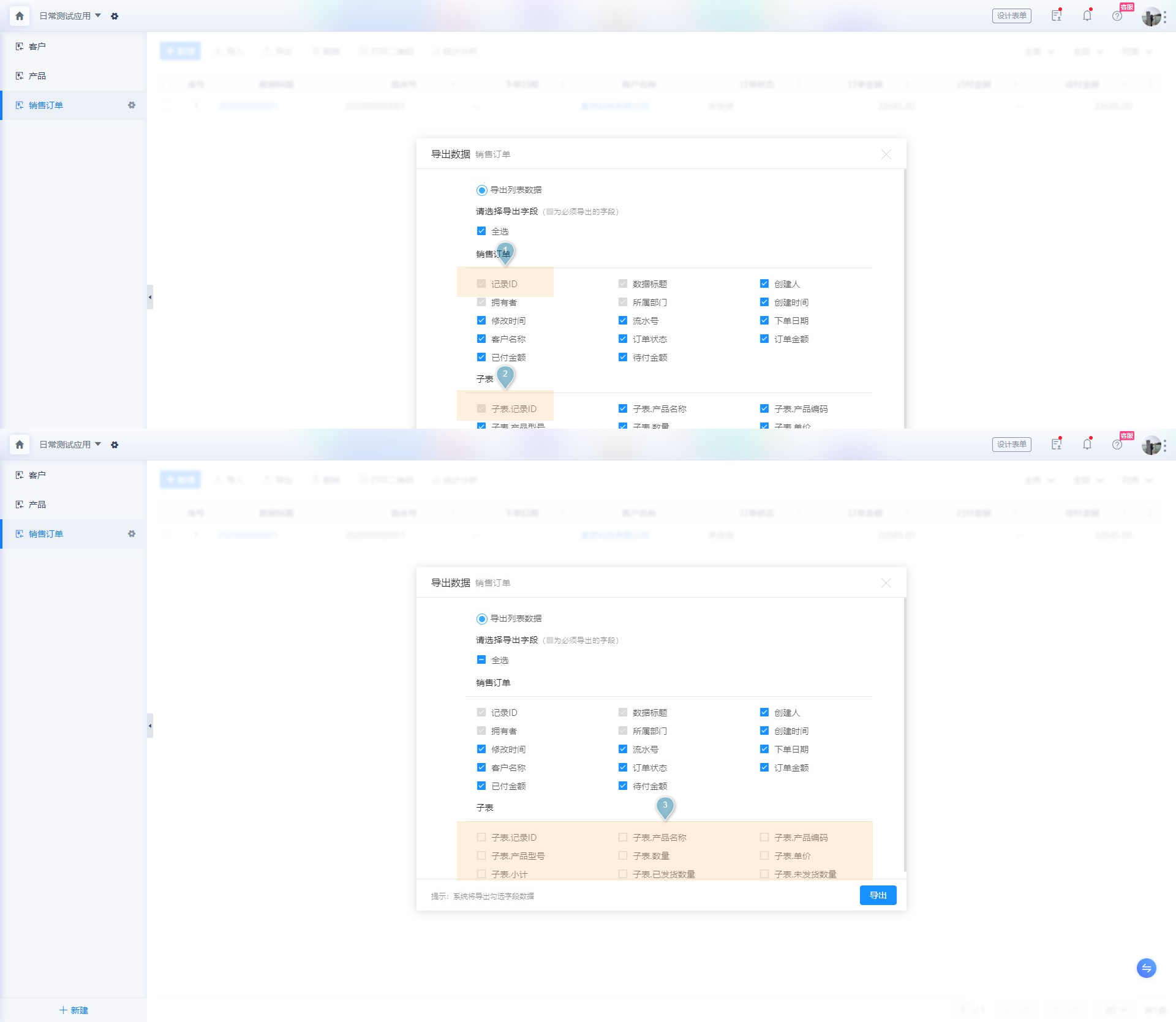
2、列表导入功能优化
功能说明:
更新导入,默认以记录ID做为匹配字段
导入支持跳过错误数据
导入关联填充子表字段优化
导入支持触发数据联动
1)更新导入,默认以记录ID做为匹配字段
更新导入新增记录ID作为匹配性,且默认为记录ID,共支持三种匹配方式:记录ID、流水号、数据标题
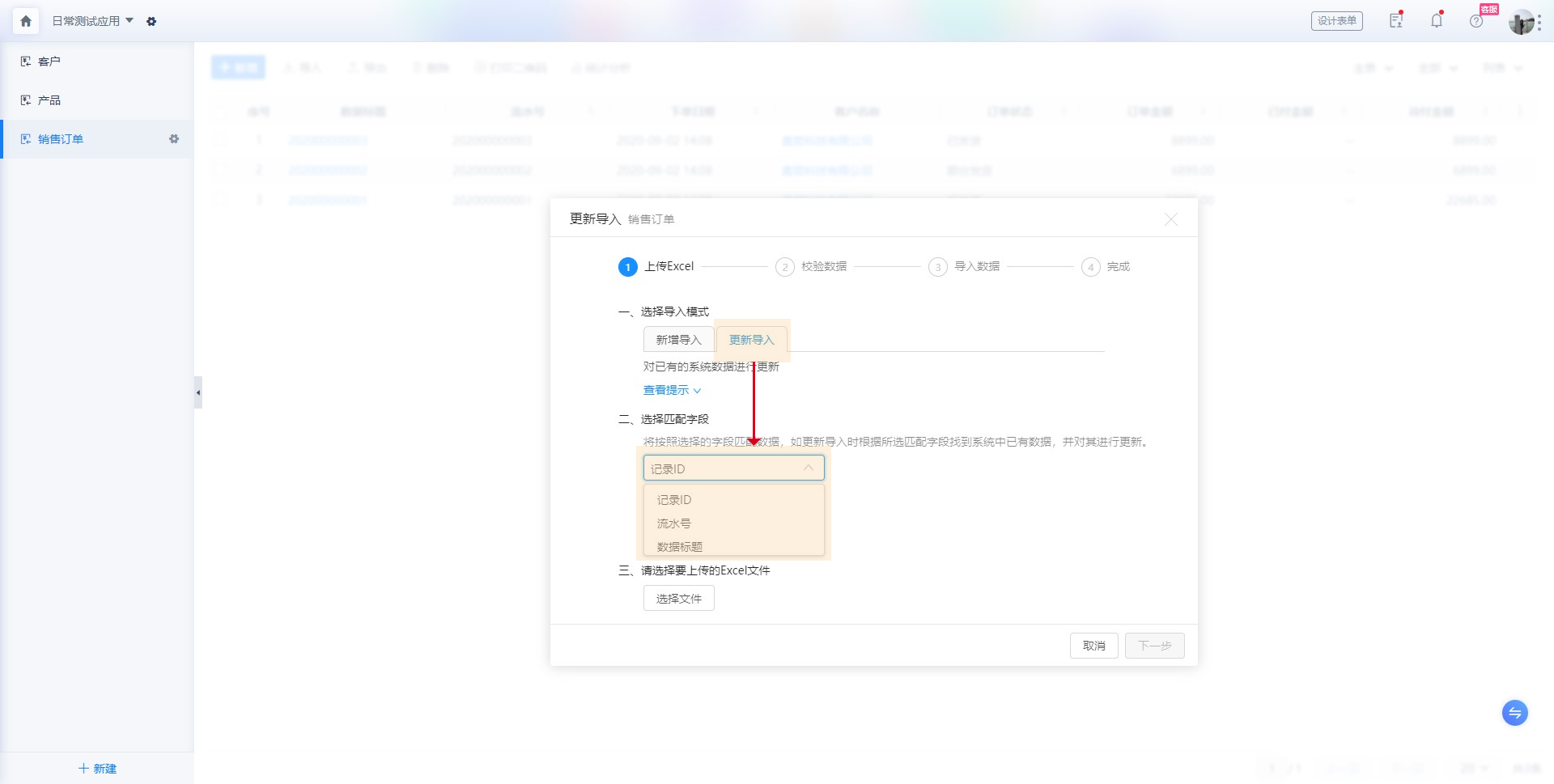
2)导入支持跳过错误数据
勾选“跳过校验,错误数据不导入”后点击下一步,则跳过错误数据,将其他正确数据导入,导入完成后显示错误数据条数并支持下载错误报告
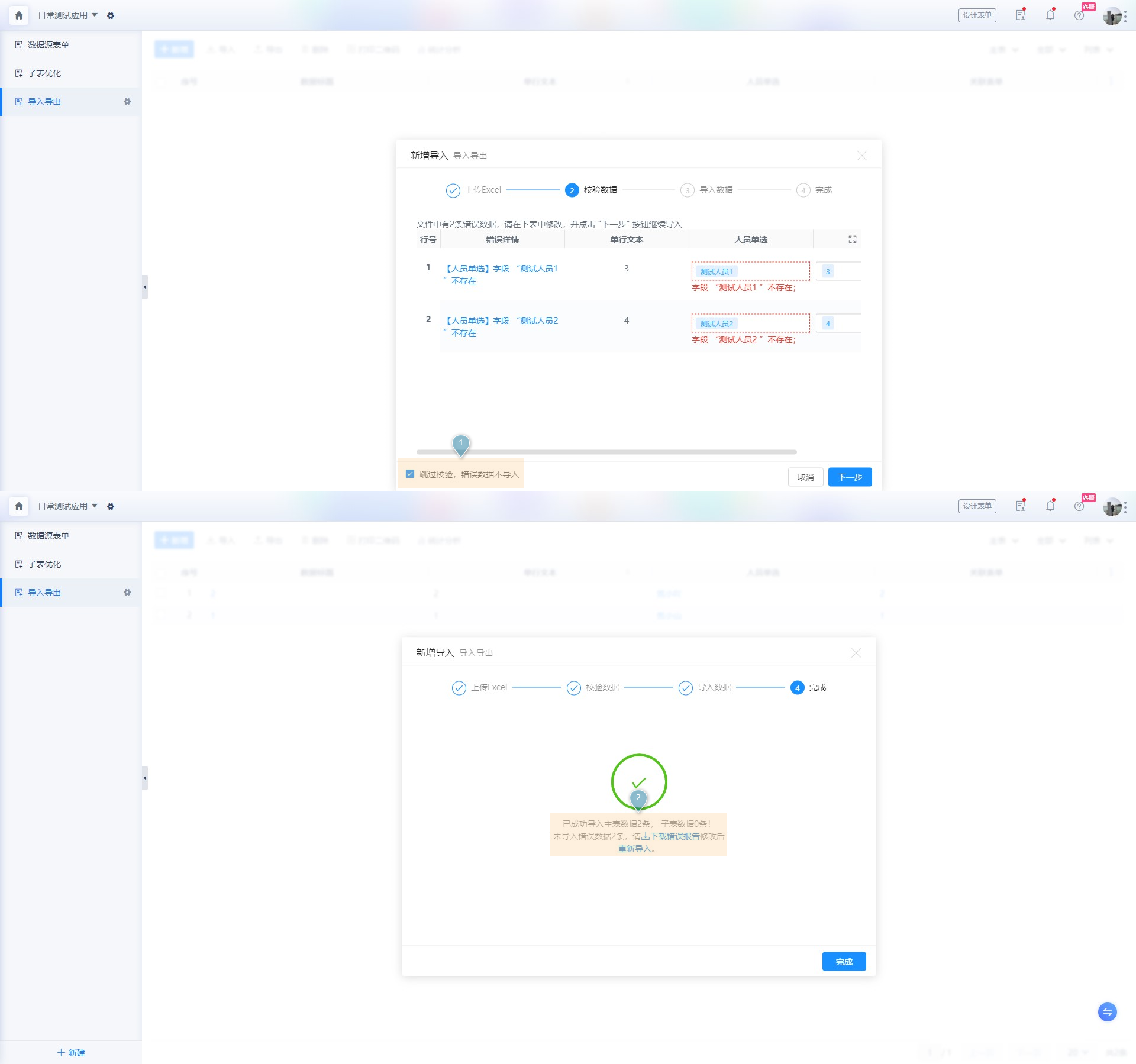
3)导入关联填充子表字段优化
(1)主表有关联表单填充子表时,自动填充被关联的数据源对应行数与数据(Excel中有子表字段时以Excel数据为准)
(2)更新导入子表支持更新或新增:若能找到对应子表记录(根据子表ObjectID判断),则将子表数据更新,若找不到对应记录(Excel中ObjectID与已有子表匹配不上或子表ObjectID为空),则将该行子表插入至对应的主表中
4)导入支持触发数据联动
(1)新增导入:
发起节点/新增时,数据联动字段可写:
Excel中有该字段:导入最终结果以Excel中填写值为准
Excel中无该字段:导入最终结果以数据联动结果为准
发起节点/新增时,数据联动字段不可写:
Excel中是否有无该字段,导入最终结果始终以数据联动结果为准
(2)更新导入:
结束节点/修改时,数据联动字段可写:
Excel中有该字段:导入最终结果以Excel中填写值为准
Excel中无该字段:导入最终结果以数据联动结果为准
发起节点/新增时,数据联动字段不可写:
Excel中是否有无该字段,导入最终结果始终以数据联动结果为准
3、流程设计支持关闭节点工作通知
功能说明:流程设计可针对节点(审批、经办、抄送)设置是否开启工作通知
设置路径:【流程设计】➜【选择节点】➜【高级设置】➜【节点消息通知】
注:表单初次开启流程时,该设置项默认勾选,即该节点默认发送工作通知;且该项设置仅影响当前流程表单对该节点处理人是否发送工作通知
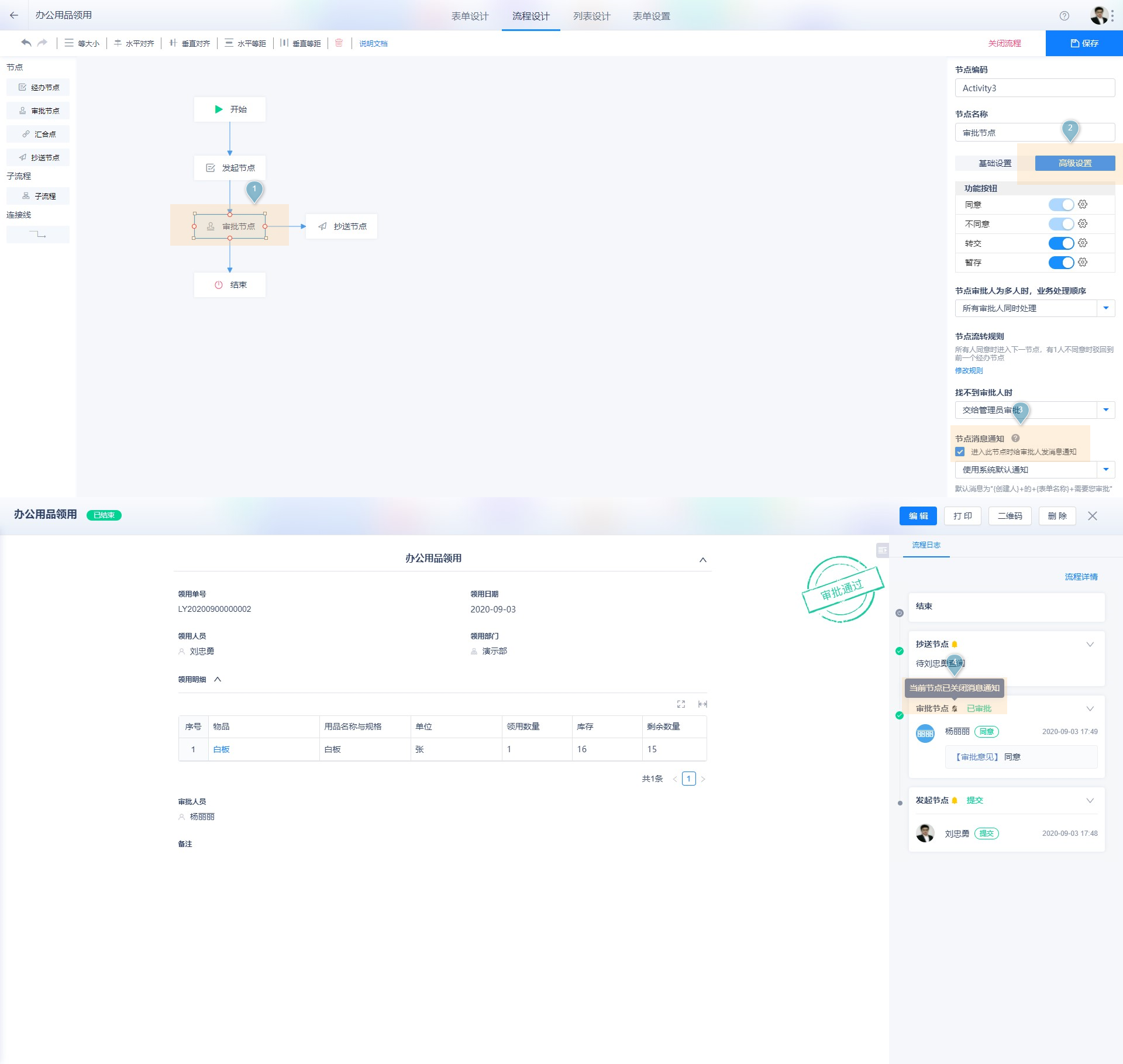
图示说明:
①流程设计中选择需要关闭或开启工作通知的节点
②选择高级设置
③节点消息通知中取消/勾选“进入此节点时给审批人发消息通知”
④查看数据详情是,流程日志节点新增是否开启工作通知图标,若该节点开启了工作通知,则该图标为点亮状态,或该节点未开启工作通知,则该图标为置灰状态,鼠标移至该图标上可显示相应提示信息
4、评论@功能优化
功能说明:
1)支持@根据表单设计内设置了”允许控件所选人员查看数据“的人员控件选中的人员
2)支持@流程参与人
注:@流程参与人只限于流程已经流转过的节点参与人,还未流转的节点参与人无法@(流程结束前还未流转节点无法精准判断参与人)
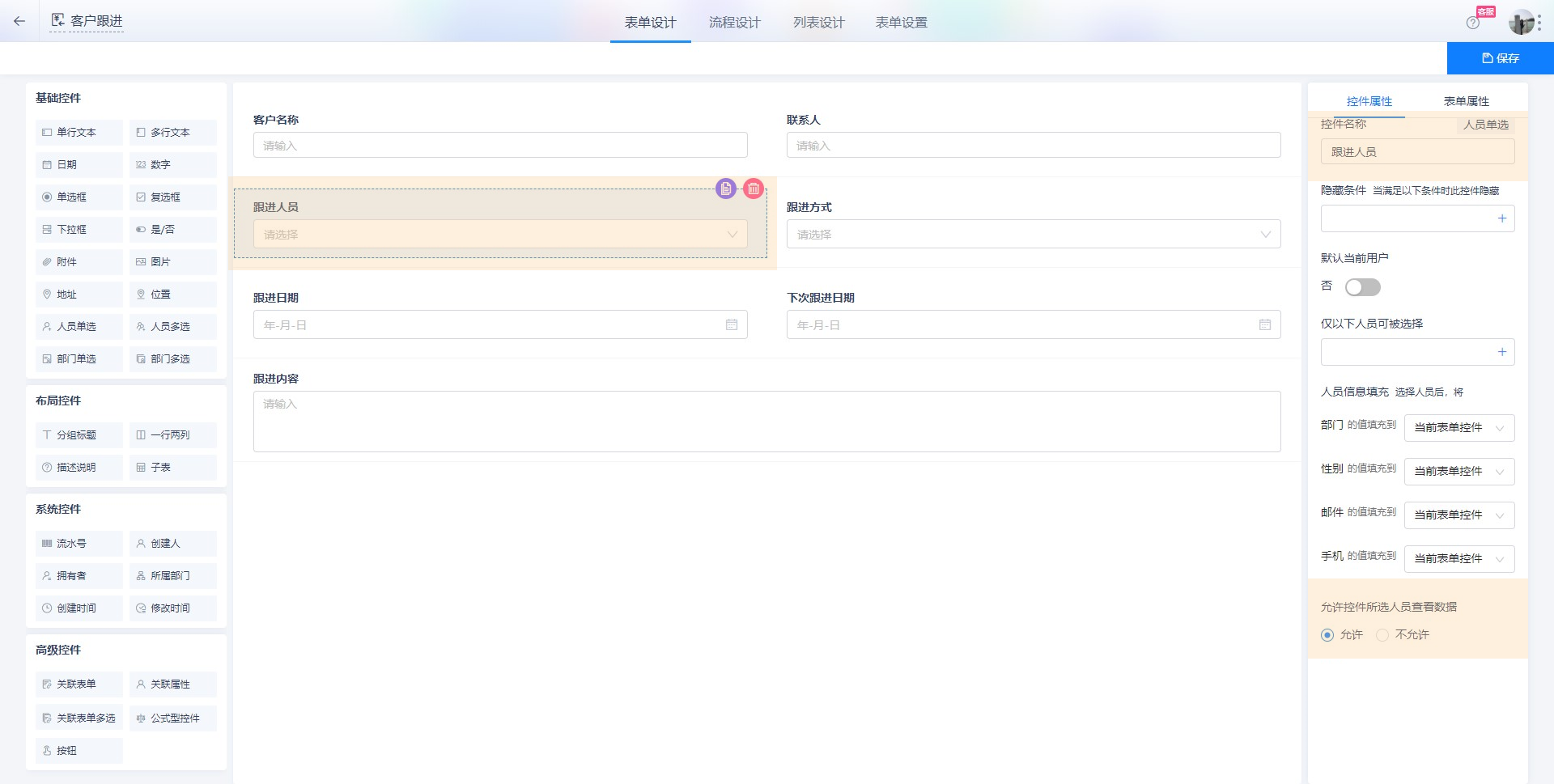
5、关联表单填充设置优化
功能说明:主表中的关联表单控件关联对方表单主表,填充设置支持将被关联表单子表的图片填充到当前子表图片或附件
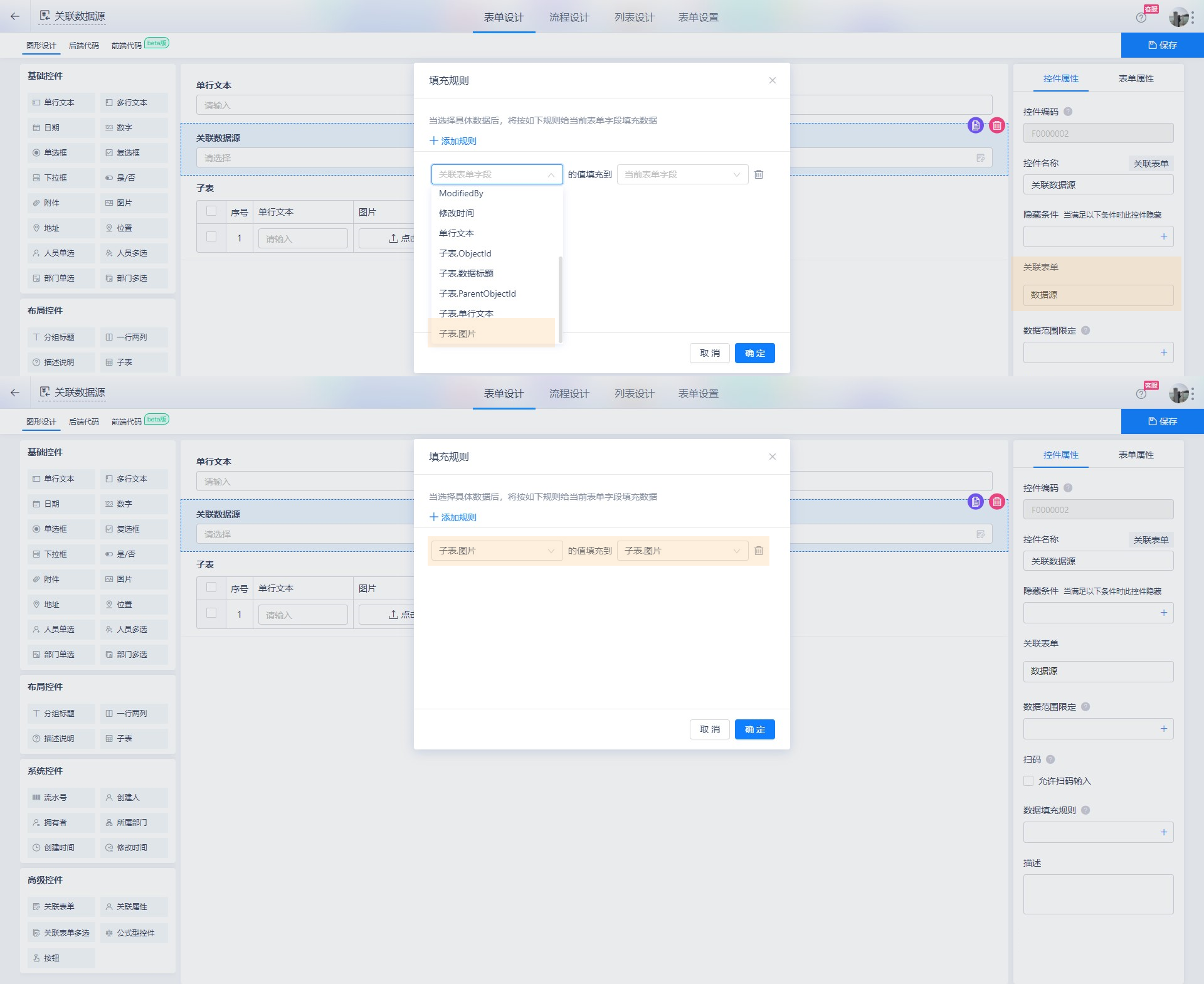
文章反馈
*请选择您遇到的问题类型?
*请描述问题详情
支持上传9张图片且单张大小不超过3M
